De Windows Store-app beschikt nog niet over een grotebevolking en voor veel Windows-gebruikers bevindt de meerderheid van hun favoriete apps zich nog steeds buiten de Windows Store. De app is ook niet zo geweldig bij het updaten van je apps en kan vaak vastlopen, zodat een app vastloopt in downloadlimbo. U kunt alle andere apps niet downloaden en bijwerken. Het sluiten en opnieuw openen van de app, en zelfs Windows afsluiten en opnieuw inschakelen, lost uw probleem niet op. De enige oplossing is om het cachegeheugen van de Windows Store-app te wissen. Hier is hoe.
Er zijn twee manieren om de Windows Store te wissencache, de ene is iets van een zachte reset terwijl de andere een harde reset is. In beide gevallen gaan geen gegevens verloren. Het is een goed idee om eerst met de zachte reset te gaan en te kijken of dat het probleem oplost. Zorg ervoor dat de Windows Store-app niet is geopend. Open het dialoogvenster Uitvoeren via de Win + R-snelkoppeling en plak het volgende;
WSReset.exe

Een opdrachtpromptvenster wordt geopend en de apppictogram in de titelbalk heeft het Windows Store-logo. Er verschijnt niets in het venster, maar sluit het niet. Wanneer het cachegeheugen is gewist, wordt de Windows Store-app geopend en wordt het opdrachtpromptvenster vanzelf gesloten.
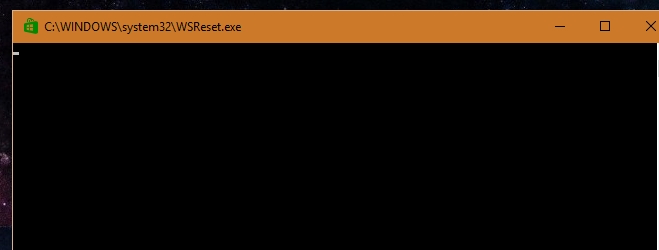
Als het probleem hiermee niet is opgelost, moet u de harde reset uitvoeren. Open de opdrachtprompt met beheerdersrechten. Typ het volgende erin;
wmic useraccount get name,sid
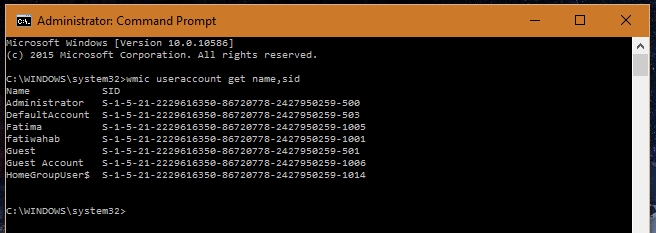
Lees aandachtig de SID voor de gebruikersnaam waarvoor u de cache wilt wissen. Open vervolgens Windows-register door regedit te typen in het dialoogvenster Uitvoeren. Ga naar;
HKEY_LOCAL_MACHINESOFTWAREMicrosoftWindowsCurrentVersionAppxAppxAllUserStore
Zoek naar de map met dezelfde naam als de SID voorde gebruiker waarvoor u de cache van de Windows Store-app wilt wissen en verwijderen. Start uw systeem nu opnieuw op en alle downloads van de Windows Store-app worden gewist.
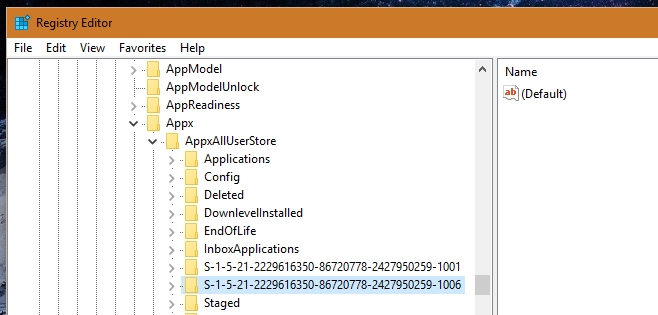
Begin opnieuw met het downloaden van een app en deze keer zou deze zonder problemen moeten downloaden.












Comments